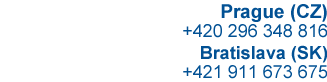Ak pracujete príliš rýchlo, tak neraz urobíte aj nejaké chyby. Mnoho chýb dokážete zachytiť okamžite a hneď ich aj opraviť. Ľahko môžete urobiť aj náhodné zmeny v pracovnom zošite a nemusíte ich vôbec zaznamenať, až kým nie je neskoro. Ak ste už zažili pocit, keď ste uložili zmeny v pracovnom zošite a neúmyselne ste poškodili dáta, mali by ste poriadne preskúmať možnosti záloh v Exceli.
Zálohy poskytujú spôsob, ako obnoviť pracovný zošiť do stavu predtým, ako ste ho naposledy uložili. Nanešťastie, použitie tejto funkcie nie je také jednoduché, aké by asi malo byť – aktivácia nie veľmi prehľadná a nastavenie je potrebné urobiť individuálne pre každý súbor.
To, či sa majú zálohy vytvoriť automaticky pri uložení pracovného zošita, si určite vy. Keď túto možnosť raz nastavíte, všetky nastavenia ostanú aktívne počas všetkých ďalších ukladaní, až kým ich znova nevypnete. V prípade nového súboru aktivujete zálohovanie tak, že kliknete na tlačidlo Save alebo v menu zvolíte File | Save. V Exceli 2007 kliknite na tlačidlo Office, vo verzii 2010 kliknite na File, a potom na tlačidlo Save. Ak pracujete s existujúcim súborom, zvoľte možnosť Save As.
Keď sa vám zobrazí dialógové okno Save as, kliknite na tlačidlo Tools a v kontextovom menu vyberte možnosť General Options.
Potom zaškrtnite možnosť Always Create Backup a kliknite na tlačidlo Ok. Potom už len stačí pomenovať súbor a uložiť ho, ako to bežne robíte.
Od tejto chvíle bude Excel vytvárať zálohu v rovnakom priečinku, kde je uložený pracovný zošit. Namiesto prípony .xls (alebo .xlsx v prípade Excelu 2007 a 2010) pribudne súbor zálohy s príponou .xlk. Excel automaticky doplní k názvu súboru text Backup Of (Záloha). Nezabudnite, že Excel vytvára len jeden súbor so zálohou. Takže kedykoľvek uložíte svoj pracovný zošit, posledná záloha je prepísaná novou zálohou.
Na obnovenie súboru zo zálohy zvoľte File | Open. Potom v časti typ súboru zvoľte Backup Files a otvorte zálohu prislúchajúcu k vášmu súboru. Následne môžete zálohu uložiť ako nový hárok pomocou možnosti File | Save As.